在信息时代,服务器作为网络的核心,保证了各种服务的稳定运行,但是偶尔也会遇到需要重启服务器的情况。本文旨在向您展示如何安全、有效地重启Windows服...
2025-04-14 26 windows
随着技术的不断进步,华为电脑以其卓越的性能和精良的设计赢得了广大用户的青睐。然而,随着使用时间的增长,Windows系统可能会积累大量无用的文件和临时数据,这不仅占用存储空间,还可能拖慢系统速度。本文将为华为电脑用户详细介绍清理Windows文件的具体步骤,助您保持电脑运行的轻快和高效。
在深入讲解具体清理步骤之前,了解清理Windows文件的重要性是至关重要的。系统中的临时文件、无用程序和残留数据等会逐渐堆积,这不仅占据了宝贵的硬盘空间,还可能影响系统性能和安全。通过定期清理这些不必要的文件,我们可以释放空间,提升电脑的运行速度和稳定性,从而带来更流畅的使用体验。

华为电脑,与所有Windows系统一样,提供了内置的磁盘清理工具,可以帮助用户方便快捷地清理临时文件和系统缓存。
步骤一:打开磁盘清理工具
1.在搜索栏中输入“磁盘清理”,点击搜索结果中的“磁盘清理”应用。
2.在弹出的界面中选择需要清理的驱动器,通常是系统盘(C:)。
3.点击“确定”按钮。
步骤二:选择要清理的文件类型
1.系统将自动扫描选定驱动器,并列出可清理的文件类型,包括临时文件、系统文件等。
2.根据自己的需要勾选相应的文件类型,例如“临时互联网文件”和“系统错误内存转储文件”。
步骤三:开始清理
1.点击“清理系统文件”以进一步优化清理选项。
2.确认所选文件后,点击“确定”。
3.系统会弹出一个确认对话框,点击“删除文件”即可开始清理过程。
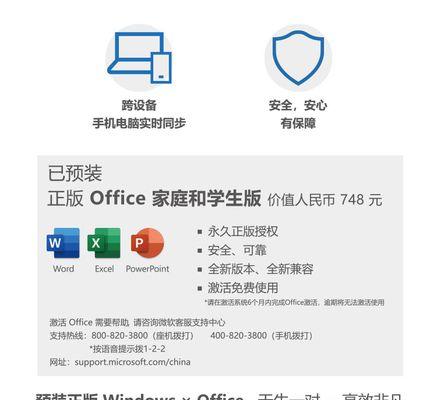
Windows10引入了存储感知功能,可自动管理硬盘空间,帮助用户轻松清理不必要的文件。
步骤一:启用存储感知功能
1.打开“设置”应用。
2.点击“系统”,然后选择“存储”。
3.找到“存储感知”选项,并将其打开。
步骤二:自定义存储感知设置
1.在“存储”页面,可以设置“存储感知”定时清理的频率。
2.可以选择“删除临时文件”,并为应用卸载后自动删除之前的应用数据设定时间。
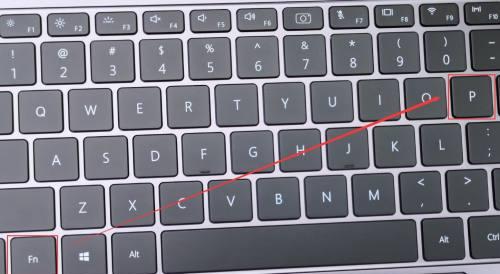
除了系统工具外,用户也可以手动进行清理,尤其是那些用户明确知道不再需要的文件。
步骤一:定位并选择文件
1.打开“此电脑”,浏览到各个驱动器,特别是“下载”和“文档”文件夹。
2.确定哪些文件不再需要,可以考虑删除或移动到外部存储设备。
步骤二:使用文件资源管理器删除文件
1.直接在文件资源管理器中选择不需要的文件。
2.右击选择“删除”,或者拖拽到回收站图标。
随着安装的应用越来越多,有些可能已经成为不必要的负担。
步骤一:检查应用使用情况
1.在“设置”中选择“应用”,查看已安装的应用列表。
2.通过评估应用的使用频率和重要性,决定是否保留。
步骤二:卸载不常用的应用
1.选择不再需要的应用,点击“卸载”按钮。
2.按照提示完成卸载过程。
对于追求更彻底清理效果的用户来说,第三方清理软件可以提供更多的功能和更细致的清理选项。
步骤一:选择合适的清理软件
1.网上有很多值得信赖的第三方清理软件,如CCleaner、AdvancedSystemCare等。
2.在选择软件时,请注意查看其用户评价和安全性。
步骤二:安装和运行清理软件
1.下载并安装所选择的清理软件。
2.运行软件并按照其指导进行系统扫描和清理。
在执行清理操作时,以下几点是需要特别注意的:
清理前请确保备份重要文件,以防意外删除。
某些系统文件或程序文件可能是必须的,清理前请务必确认这些文件的作用。
如果不确定某个文件的作用,请使用搜索引擎查询或咨询专业人士。
清理时请不要强制关闭电脑,以免造成系统文件损坏。
通过以上介绍,您已经了解了华为电脑清理Windows文件的多个步骤。从使用系统自带工具到手动管理文件,再到利用第三方软件,每一步都是为了维护电脑性能和安全,确保您能够获得最佳的使用体验。定期清理不仅可以提升电脑速度,延长使用寿命,还能让您享受更加轻松、高效的数字生活。
现在,是时候亲自动手,让您的华为电脑焕然一新了。如果在清理过程中遇到任何问题,欢迎留言咨询,我们将竭诚为您解答。
标签: windows
版权声明:本文内容由互联网用户自发贡献,该文观点仅代表作者本人。本站仅提供信息存储空间服务,不拥有所有权,不承担相关法律责任。如发现本站有涉嫌抄袭侵权/违法违规的内容, 请发送邮件至 3561739510@qq.com 举报,一经查实,本站将立刻删除。
相关文章
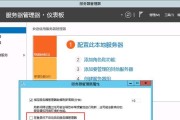
在信息时代,服务器作为网络的核心,保证了各种服务的稳定运行,但是偶尔也会遇到需要重启服务器的情况。本文旨在向您展示如何安全、有效地重启Windows服...
2025-04-14 26 windows
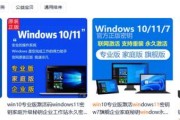
当今世界,信息技术的发展日新月异,服务器作为支撑企业IT架构的基石,扮演着至关重要的角色。Windows服务器版作为市场上的主流选择之一,其激活过程亦...
2025-04-11 30 windows
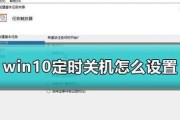
随着Windows11操作系统的普及,越来越多的用户开始探索如何高效利用这一强大的平台。定时关机是其中一项基础但至关重要的功能,它可以帮助用户自动关闭...
2025-04-01 47 windows
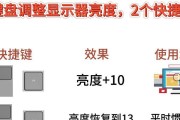
屏幕亮度调节是日常电脑使用中经常需要调整的设置,尤其是在不同的环境光线条件下。Windows11操作系统提供了便捷的屏幕亮度调节功能,让用户可以轻松控...
2025-03-29 38 windows
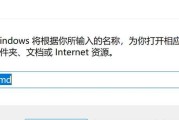
在我们日常生活中,WiFi已成为不可或缺的网络连接方式。在使用公共WiFi或者更换设备时,有时会忘记密码,导致无法连接网络。本文将详细指导您如何在Wi...
2025-03-28 34 windows

在现代生活中,电脑已成为我们工作和娱乐不可或缺的一部分。但有时,我们可能需要设置电脑在某个时间自动关闭,以节约能源或防止忘记关机。在Windows11...
2025-03-28 55 windows